- 公開日:
- 更新日:
Google マップの検索履歴についての情報まとめ
Google マップを利用した後、再度検索した履歴を確認したい場合は、検索履歴の機能が便利です。
こちらでは検索履歴を、PCブラウザで確認する方法、iPhoneで確認する方法と、デバイス別に説明をしていきます。
履歴削除の方法についてもご紹介をしていますので、検索履歴でお困りの方はぜひご覧になってください。
Google マップの検索履歴を確認する方法
PCブラウザ版で確認
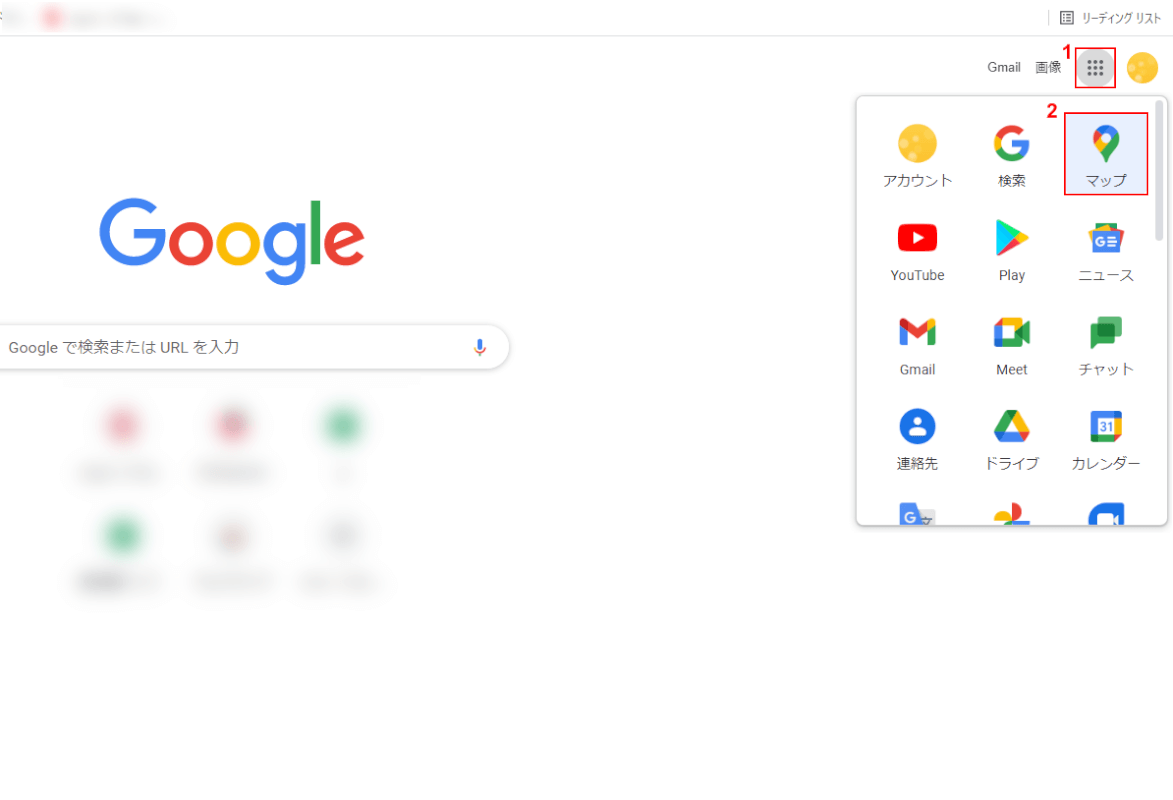
Google Chromeの画面からGoogleにログインをした状態で①「Google アプリ」のアイコンをクリックし、②「マップ」を選択します。
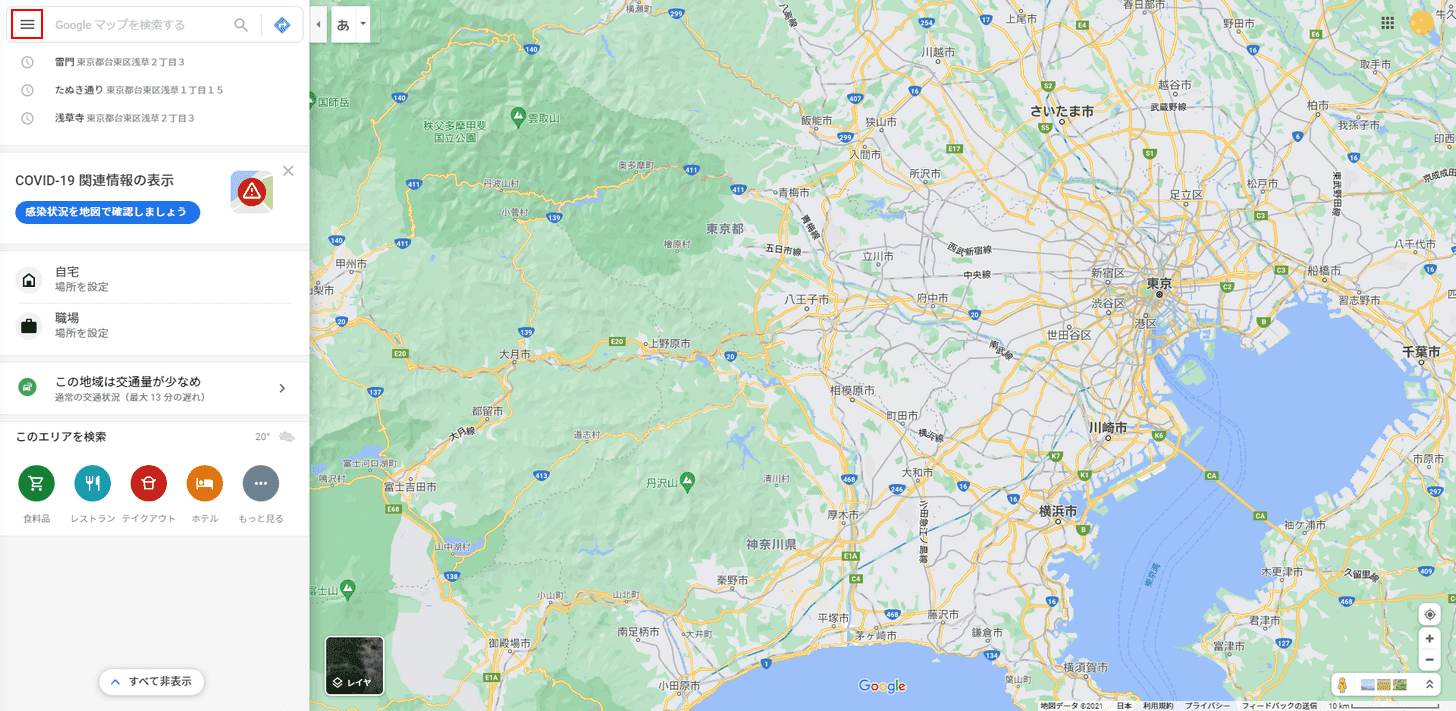
Google マップが開かれたら、左上の「メニューアイコン」をクリックします。
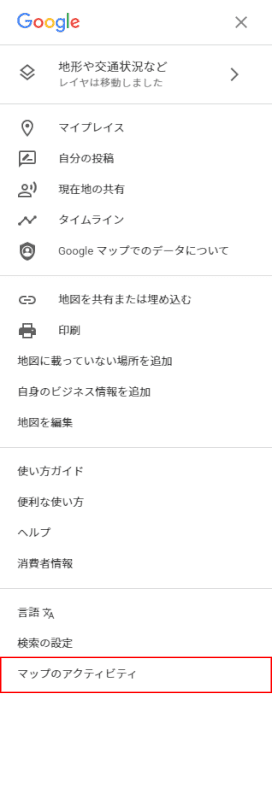
ダイアログボックスが開かれたら、「マップのアクティビティ」をクリックします。
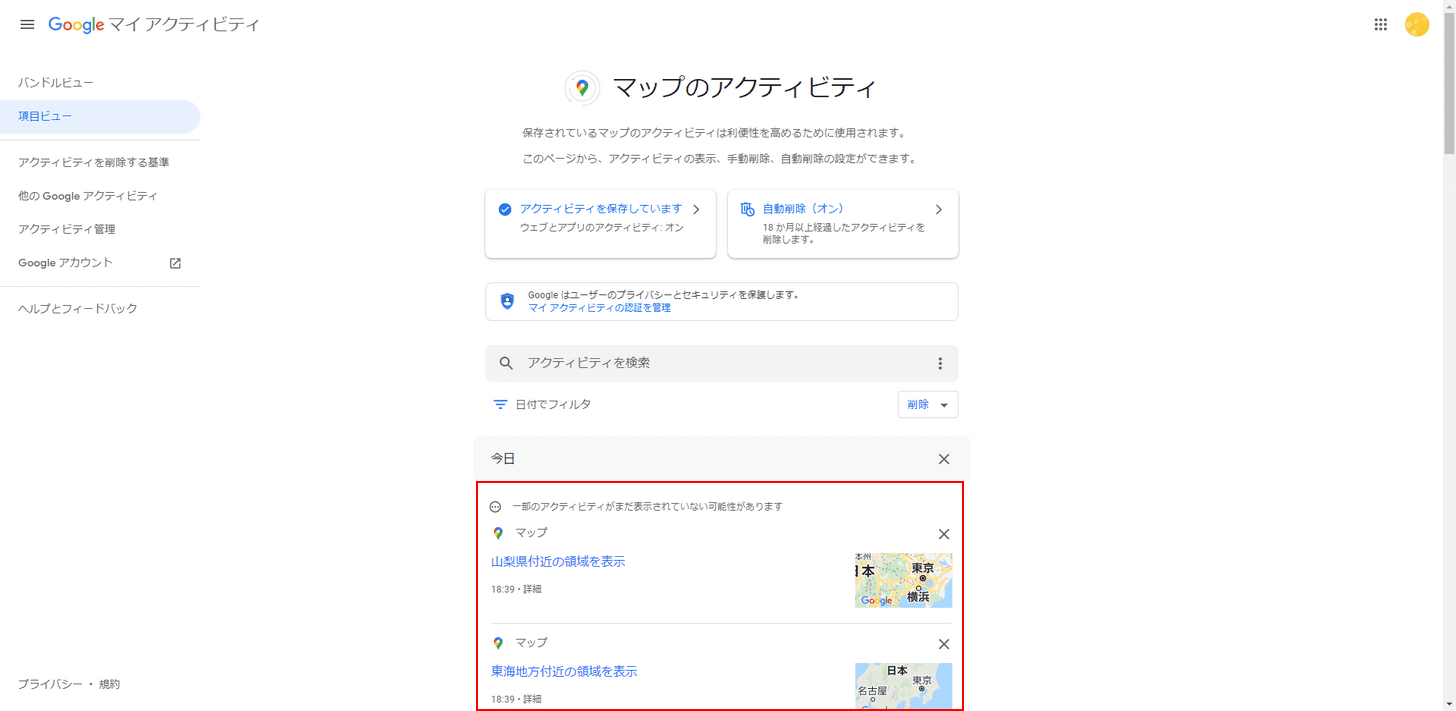
マップのアクティビティの画面が開かれ、検索履歴を確認することができます。
iPhoneで確認

ホーム画面から、「Google マップアプリ」をタップします。
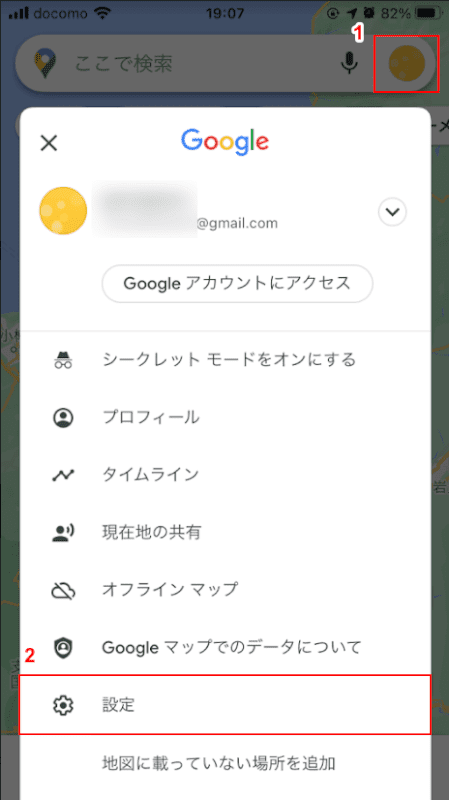
Googleにログインした状態で①「アカウントのアイコン」をタップし、②「設定」を選択します。
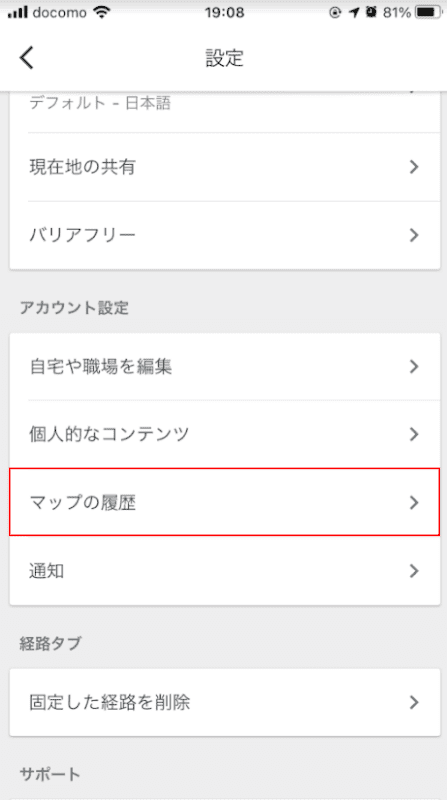
設定画面から、「マップの履歴」を選択します。
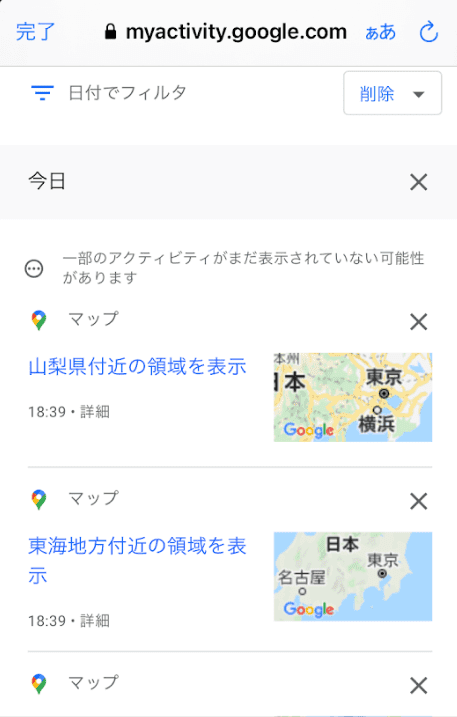
マップのアクティビティの画面が開かれ、検索履歴を確認することができます。
検索履歴を削除する方法
Google マップで検索した履歴を削除する方法は、下記の記事で紹介をしています。
特にPCでGoogle マップを利用した場合の履歴削除について、詳しく説明をしていますので、お困りの方はぜひお読みになってください。
検索履歴をスマホで削除する方法
「Google アカウント」にアクセスをして、Google マップの検索履歴を削除する方法についてご紹介をしています。
iPhone、Androidと別々に、手順を追ってわかりやすく説明をしていますので、あわせてお読みになってください。